
Obsah
Uživatelé systému Windows reagovali negativně, kdykoli museli poprvé vyzkoušet operační systémy Microsoft Windows 8 a Windows 8.1. První z nich byly aplikace na celou obrazovku a jak izolovat plst - i když Microsoft umožnil nějakou formu omezeného multitaskingu. Za druhé, byla úvodní obrazovka systému Windows 8. Úvodní obrazovka je ve výchozím nastavení v systému Windows 10 vypnuta, ale v případě, že jste dostatečně důvtipní, je možné získat úvodní obrazovku ve Windows 10.
Je naprosto pochopitelné, že by někdo chtěl úvodní obrazovku, pokud by upgradovali ze systému Windows 8.1. vestavěný vyhledávací a přední vypínač. Na úvodní obrazovce nebylo nikdy nic víc než super-velká verze Start menu, která před ní přišla. Zaměří se na obsah vašich aplikací a umožní vám použít celou obrazovku k připevnění oblíbených aplikací. Od spuštění systému Windows 8 se velká část uživatelů přizpůsobila způsobu spuštění obrazovky Screen.

Číst: Závěrečné informace o vydání verze Windows 10
Zde naleznete postup, jak získat úvodní obrazovku v režimu Windows 10: Tablet
Úvodní obrazovka je pryč ze systému Windows 10, protože to už není něco, co Microsoft cítí, že všichni uživatelé systému Windows 10 potřebují zůstat produktivní. Systém Windows 10 má funkci nazvanou Continuum, která ví, zda je k zařízení připojena myš a klávesnice. Pokud máte zařízení s dotykovým systémem, systém Windows 10 a funkce Continuum rozpozná klávesnici, zeptejte se, zda chcete režim Tablet vypnout. Vypnutí režimu tabletu zmenší úvodní obrazovku systému Windows 10 na nabídku Start, kterou pravděpodobně máte ve svém počítači.
Můžete zapnout režim tabletu a vrátit se na úvodní obrazovku, pokud dáváte přednost způsobu, jakým vypadá úvodní obrazovka ve Windows 8. Uvědomte si, že tím také změníte všechny své aplikace zpět na plnohodnotné aplikace.
Podívejte se na Centrum akcí v systémové liště hlavního panelu na. t vpravo dole obrazovky. Když ho najdete, klepněte na něj nebo na něj klikněte. Bude to vypadat jako plná nebo prázdná mini zpráva. Pokud používáte zařízení s dotykovou obrazovkou, položte prst na že jo hranu displeje a přejeďte na vlevo, odjet.

Nyní klepněte na tlačítko nebo klepněte na tlačítko Tlačítko Režim tabletu , který se nachází na levém konci akčního centra.
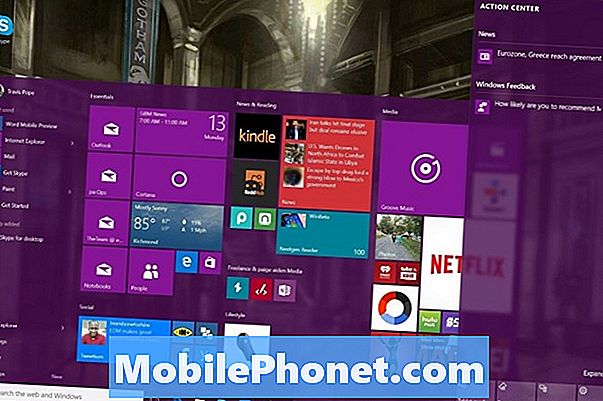
Opět platí, že zapnutí režimu Tabletu dělá více věcí, než jen super-velikost obrazovky Start. Není to tedy dobrý způsob, jak se přímo zabývat otázkou Start Screen.
Přenést pouze úvodní obrazovku v systému Windows 10: Nastavení
Microsoft byl naštěstí chytrý, aby zahrnoval přímější způsob, jak uvést úvodní obrazovku zpět a přichází formou jednoduchého přepínání umístěného v nové aplikaci Nastavení.
zmáčkni Okna otevřete nabídku Start stisknutím tlačítka na klávesnici nebo v dolní části obrazovky vlevo.

Nyní klepněte na tlačítko nebo klepněte na tlačítko Nastavení v levém dolním rohu nabídky Start.
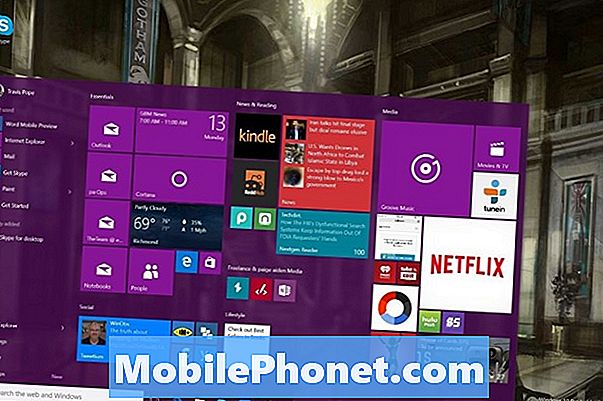
Vítejte v nové aplikaci Nastavení. Tato aplikace je jednou z velkých změn, které společnost Microsoft zavedla pro systém Windows 10. Mnoho nastavení a funkcí, které byly v Ovládacích panelech, byly přesunuty sem a reorganizovány do kategorií, které uživatelům dávají větší smysl. Kategorie, kterou hledáme, je Personalizace. Klepněte nebo klepněte na ikonu Přizpůsobení; je to napravo uprostřed.
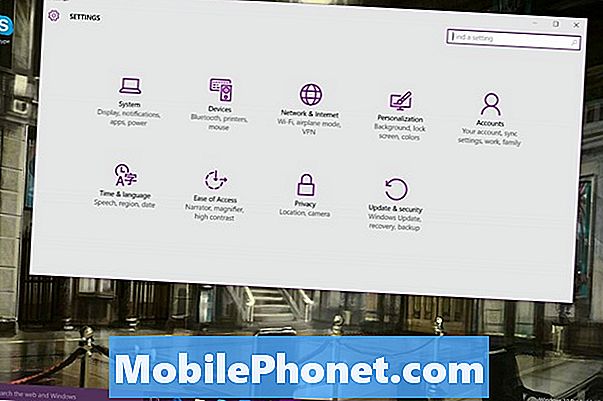
První, co uvidíte na obrazovce Přizpůsobení, je možnost přizpůsobení vzhledu pracovní plochy vašim obrázkům. Nehledáme možnosti pozadí, ale pro Start možností. Klepněte na tlačítko Start nebo klepněte na tlačítko Start na pravé straně obrazovky.
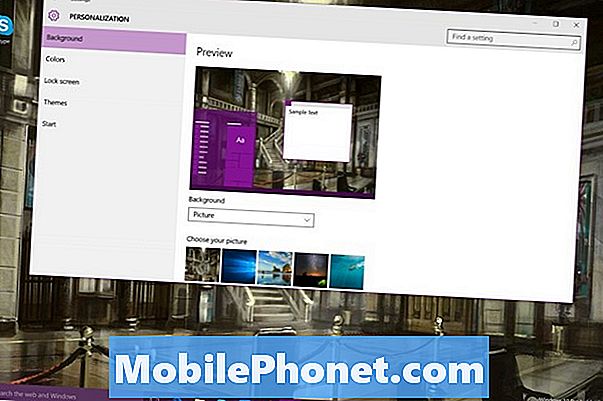
Nyní klepněte na tlačítko označené nebo klepněte na něj Použít Spustit celou obrazovku. Je to toto tlačítko, které nahradí úvodní obrazovku v systému Windows 10, což vám přinese zážitek velmi podobný tomu, co jste získali v systému Windows 8. Tento přepínač vám nepřináší ani režim tabletu. To znamená, že úvodní obrazovku můžete zachovat, i když nejste v režimu Tablet.
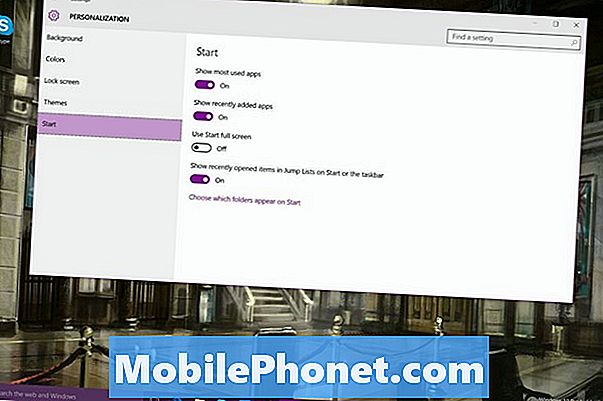
To vám dává to nejlepší z obou světů, můžete spouštět spoustu různých aplikací známým způsobem, aniž byste se museli vzdát úvodní obrazovky a je to reálné živé dlaždice. Nezapomeňte, že můžete změnit velikost nabídky Start pomocí myši a klávesnice. Přesuňte kurzor myši nad jeho okraje.

Číst: Jak získat zdarma Windows 10 Update
Windows 10 je bezplatná aktualizace pro zařízení se systémem Windows 7 a Windows 8. Microsoft


